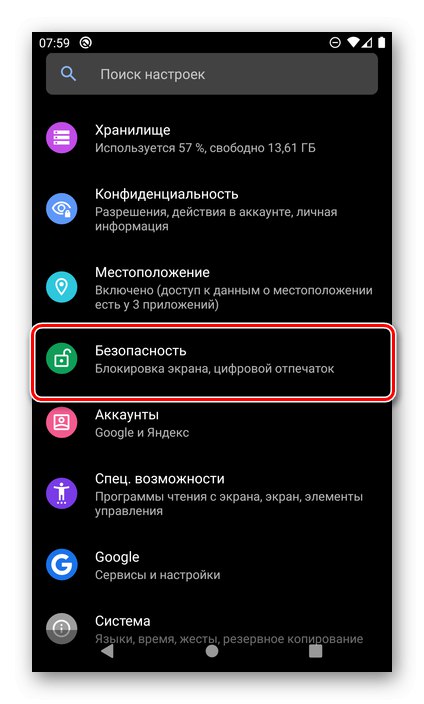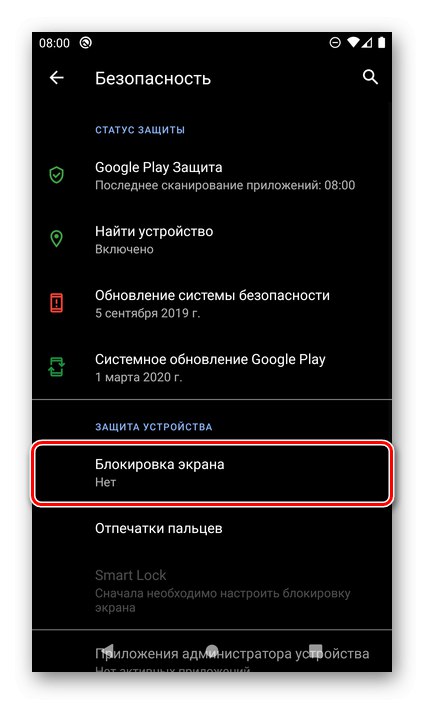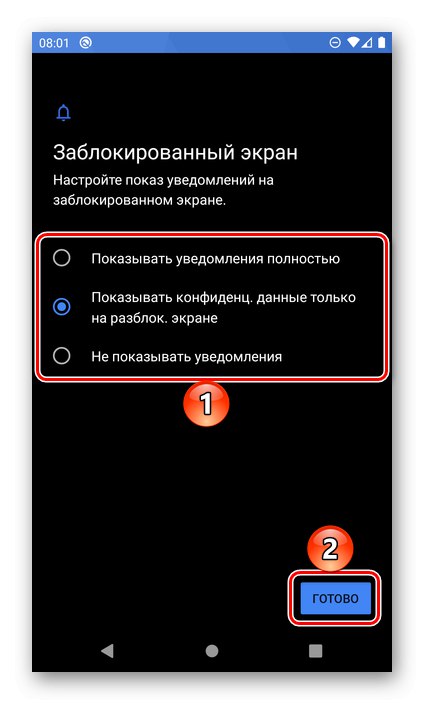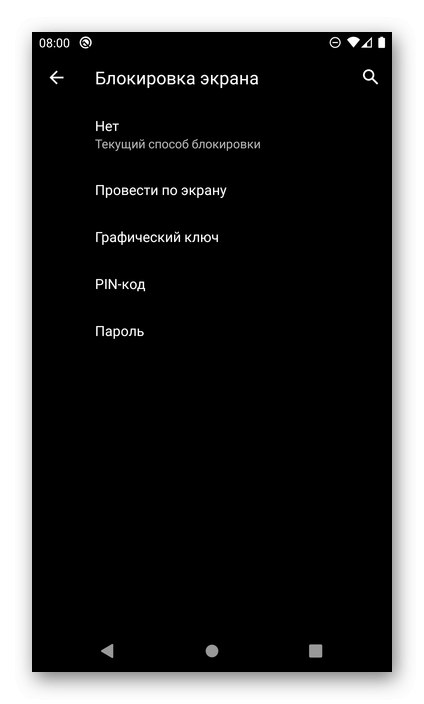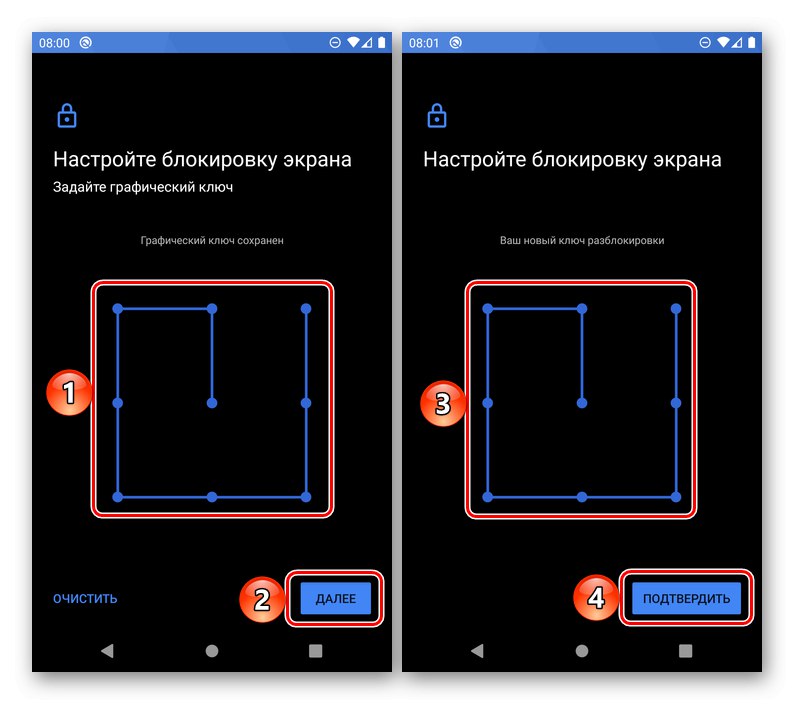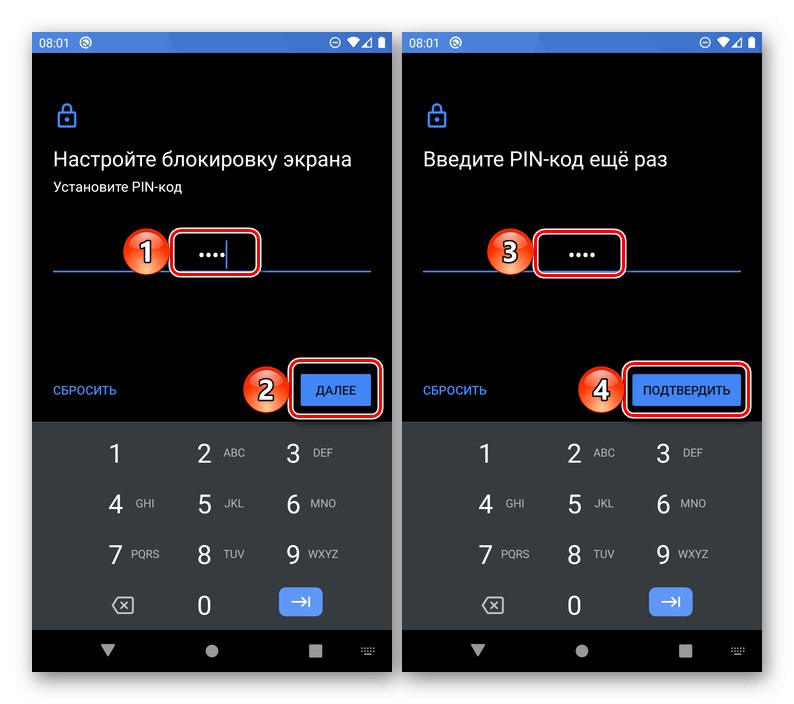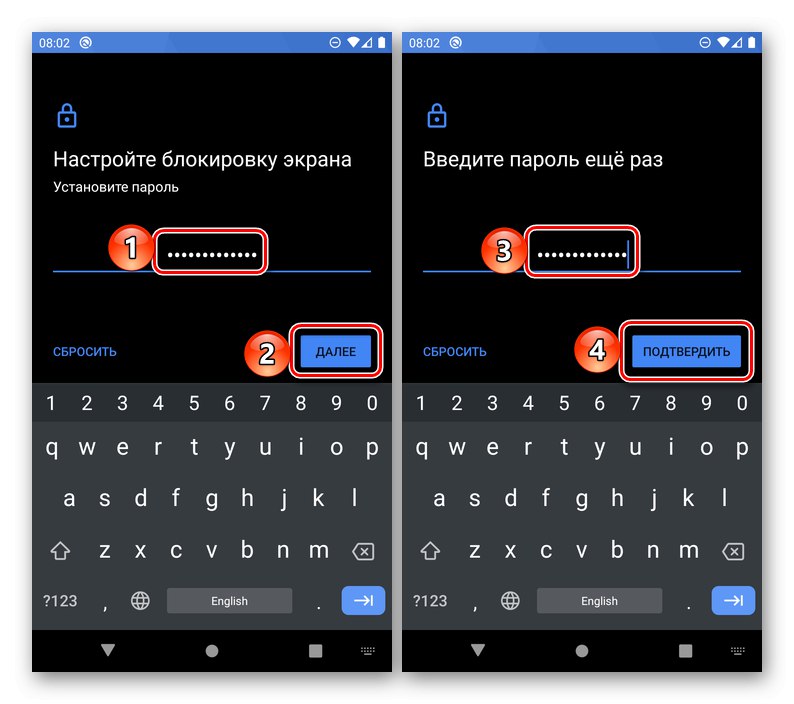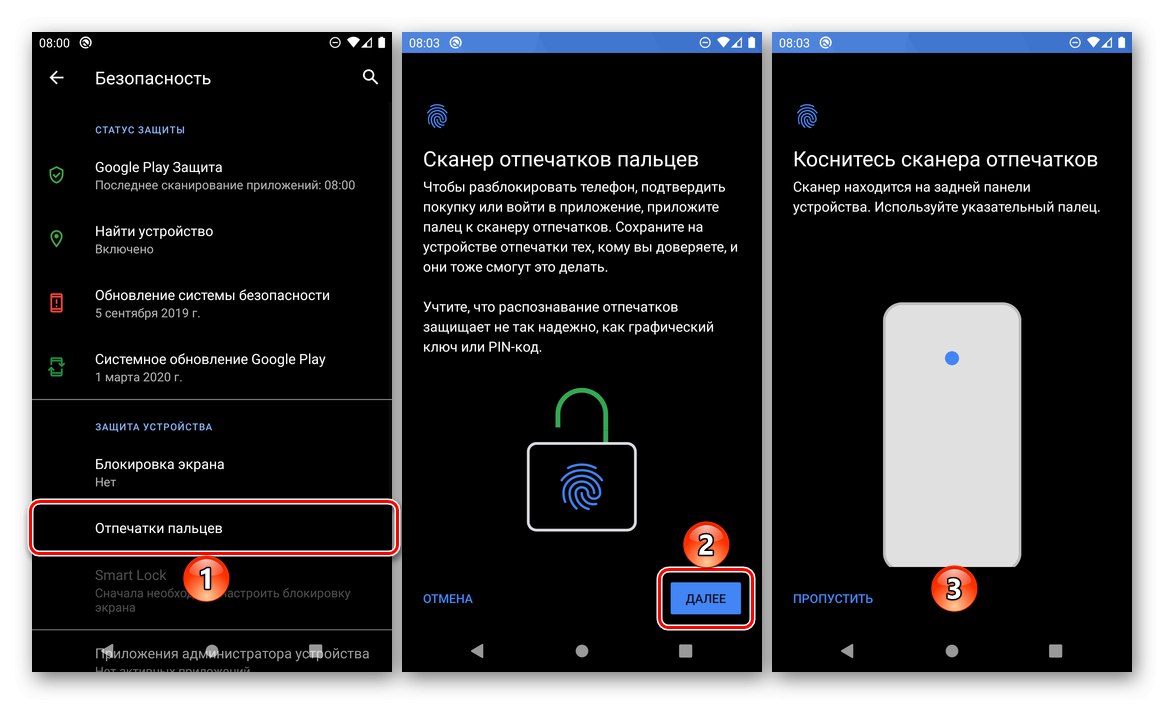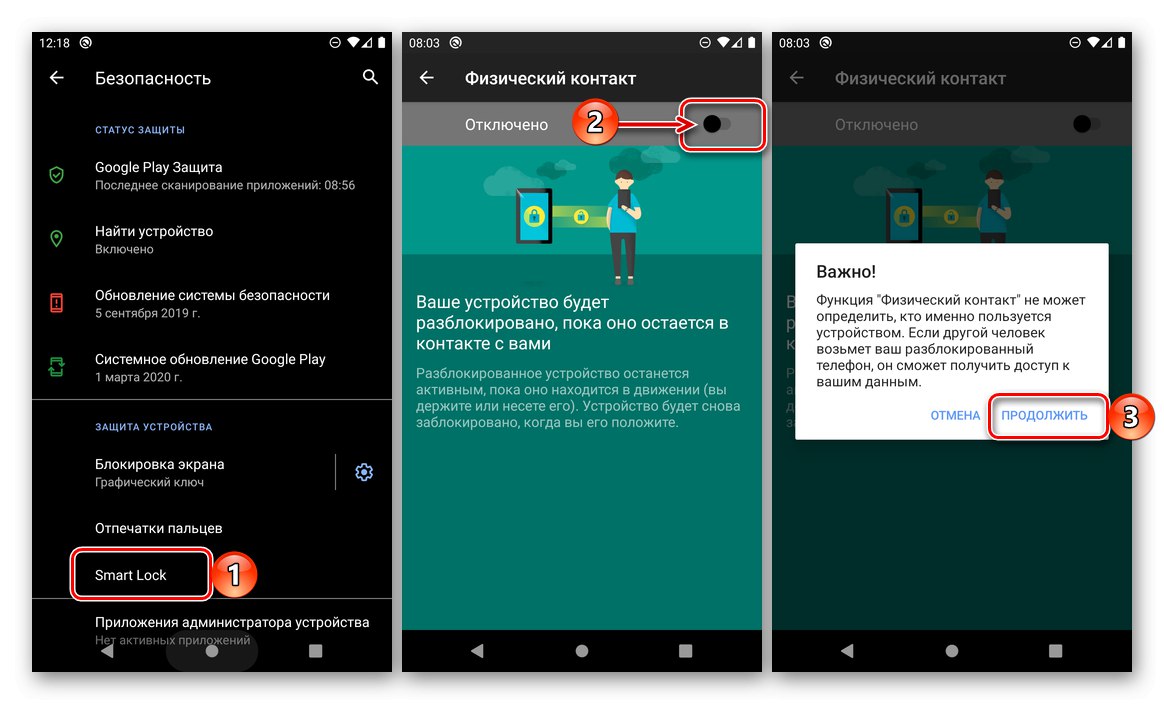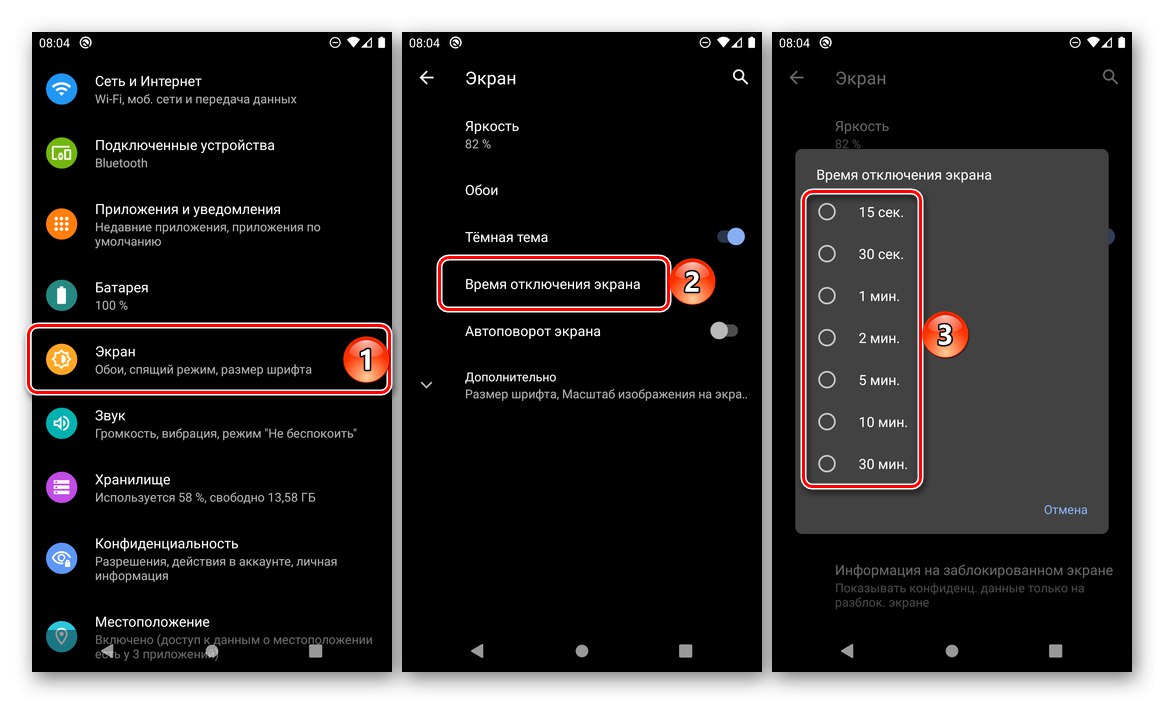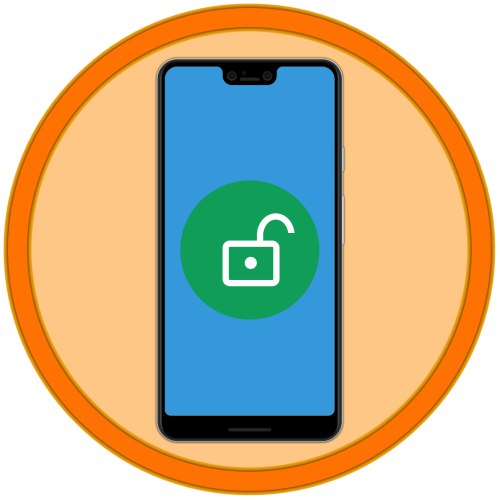
Да бисте омогућили закључавање екрана на паметном телефону са Андроид-ом, потребно је да се обратите параметрима оперативног система, изаберете жељену опцију заштите и правилно је конфигуришете.
- Откријте „Подешавања“ Андроид и идите на њих до одељка "Безбедност".
- Додирните ставку „Закључавање екрана“смештен у блоку „Заштита уређаја“.
- Изаберите једну од доступних опција:
![Избор праве опције закључавања екрана у Андроид подешавањима]()
- Не;
- Превуците преко екрана;
- Графички кључ;
- Пин код;
- Лозинка.
![Узорак закључавања екрана у Андроид подешавањима]()
![ПИН за закључавање екрана у Андроид подешавањима]()
![Уношење лозинке за закључавање екрана у Андроид подешавањима]()
Да бисте конфигурисали било коју од опција, осим прве и друге, морате једном да унесете комбинацију, која ће бити постављена као средство блокирања, притисните "Даље", па поновите и "Потврди".
- Завршни корак конфигурације је утврђивање у ком облику и да ли ће се обавештења уопште приказивати на закључаном екрану паметног телефона. Након постављања маркера поред жељене ставке, тапните на "Готово".
- У закључку ћемо размотрити додатне опције закључавања екрана - најпоузданији и најефикаснији начин заштите, као и две корисне функције које донекле олакшавају употребу уређаја као и обично.
- Већина модерних паметних телефона опремљена је скенером отиска прста, а неки имају и скенер лица. И прво и друго су много поузданије средство за блокирање, а истовремено погодна опција за његово уклањање. Њихова конфигурација се врши у одељку "Безбедност" и изводи се строго према упутствима која зависе од врсте скенера и биће приказана на екрану.
- У тренутним верзијама Андроид ОС-а постоји корисна функција Смарт Лоцк, која, заправо, укида потребу за откључавањем екрана помоћу једне од утврђених метода - на пример, када сте код куће (или на неком другом унапред одређеном месту) или када је бежични уређај повезан са паметним телефоном - слушалице. колона, сат, наруквица итд. Можете се упознати са карактеристикама дела и конфигурисати га у свим истим параметрима "Безбедност".
![Конфигурисање Смарт Лоцк-а у Андроид сигурносним подешавањима]()
Важно! Откључавање помоћу скенера и / или помоћу функције Смарт Лоцк може се омогућити и конфигурисати тек након што се на мобилном уређају постави један од три начина закључавања - образац, ПИН или лозинка.
- Поред методе директног блокирања и његовог уклањања, у Андроид ОС-у можете да конфигуришете након којег времена неактивности екран мобилног уређаја ће се аутоматски искључити и на њега ће се применити заштита. То се ради на следећи начин: „Подешавања“ — "Екран" — Истек времена екрана... Затим само одаберите жељени временски интервал након којег ће се екран закључати.
![Постављање екрана за закључавање отиска прста у Андроид подешавањима]()
![Утврђивање временског ограничења екрана у подешавањима Андроид ОС-а]()
Прочитајте такође: Онемогућавање закључавања екрана на Андроиду